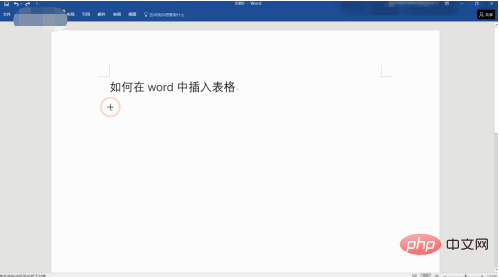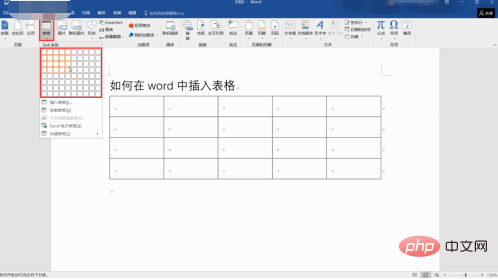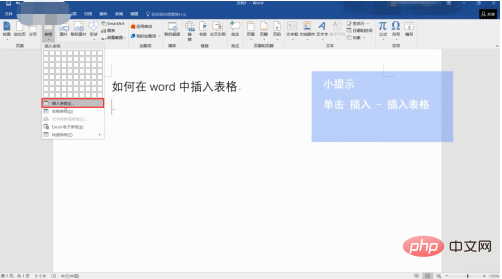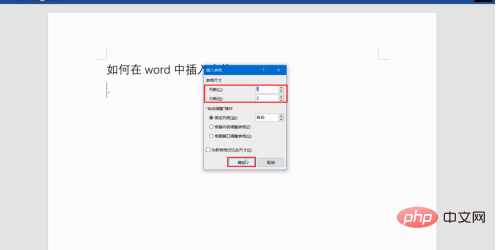Word の表を挿入する方法: まず Word 文書を開き、表を挿入する場所をマウスで選択し、メニュー バーの [挿入] オプションをクリックして、[表] をクリックします。マウスをドラッグして、展開されたリストから選択します。表の行数と列数を選択した後、マウスの左ボタンを押して確定します。

#この記事の動作環境: Windows 7 システム、Microsoft Office Word 2010 バージョン、Dell G3 コンピューター。
Word の表を挿入する方法:
方法 1: Word 文書を開き、表を挿入する必要がある場所をマウスで選択します。
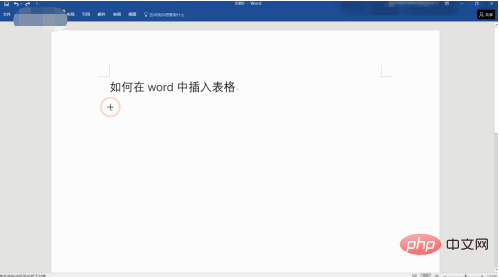
メニュー バーの [挿入] オプションをクリックし、[テーブル] をクリックし、展開されたリストでマウスをドラッグしてテーブルの行数と列数を選択します。選択した後、マウスの左ボタンをクリックして確認します。
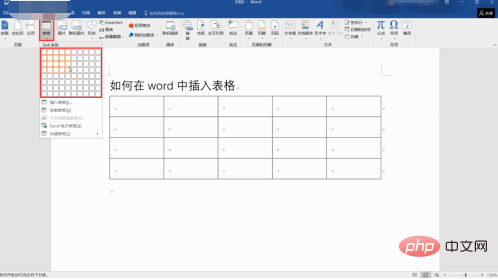
方法 2: 表を挿入したい場所をマウスで選択し、メニューバーの「挿入」オプションをクリックし、「表」をクリックして実行します。 「テーブルの挿入」オプション。
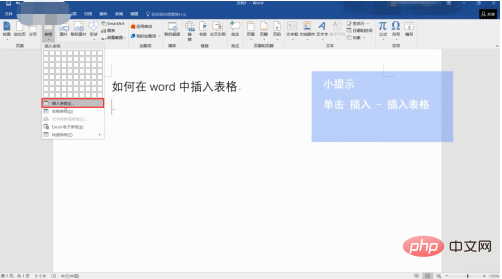
#ポップアップウィンドウにテーブルの行数と列数を入力し、最後に「OK」をクリックするとテーブルの挿入が完了します。
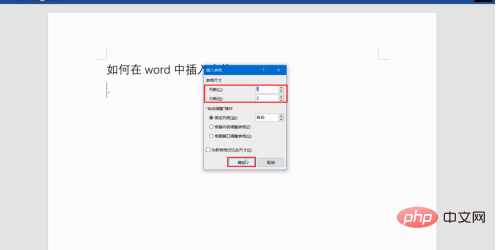
以上がWordテーブルを挿入する方法の詳細内容です。詳細については、PHP 中国語 Web サイトの他の関連記事を参照してください。